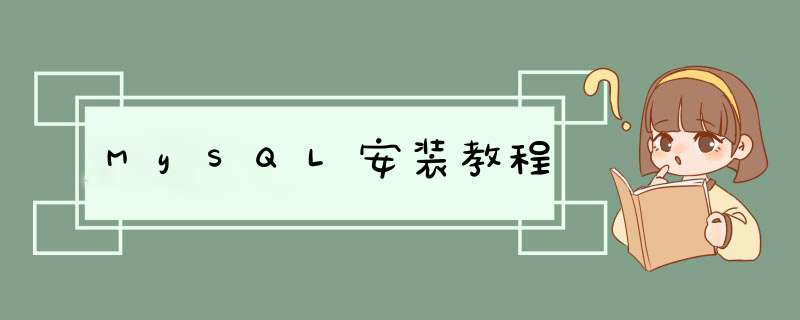
在搜索的时候找到有官方字样的链接然后打开
链接:MySQL官网
进入官网后,找到download页面
将页面下拉找到如下链接
接着找到适用于windows的版本
此时,如果你想下载最新版本–8.0则直接点击下载即可
如果你想下载5.7版本,则需点击右上角链接进行版本切换
进入如下页面下载即可
下载好的文件是这样的,双击进行安装
进入如下界面:
1:安装所有 MySQL 数据库需要的产品;
2:仅仅使用 MySQL 数据库的服务器;
3:仅仅使用 MySQL 数据库的客户端;
4:安装所有包含 MySQL 数据库的产品;
5:手动选择需要安装的 MySQL 数据库的产品。
这里我们只需要选择第二个即可
点击next进入如下界面,点击Execute进行安装
进入这个页面说明正在安装,只需等待安装完后点击next即可
如图为安装完成的状态,点击next
接下来到了配置的阶段了,根据下图去配置(都是默认值,一般不需要更改)
点击next后,进入此页面,输入自己的密码,输两次完成后,点击next
都是默认值,一般不用改变,点击next即可
进入此界面是在配置插件和扩展应用,让他安装
完成后如下,点击finish
点击next
安装完成,点击finish完成安装
在开始页面找到如上图所示的应用,点击之后,输入设置的密码
显示如下界面说明MySQL服务启动成功
欢迎分享,转载请注明来源:内存溢出

 微信扫一扫
微信扫一扫
 支付宝扫一扫
支付宝扫一扫
评论列表(0条)